电脑开机后显示器没有反应 电源指示灯亮故障维修
电脑显示器黑屏但灯亮怎么回事
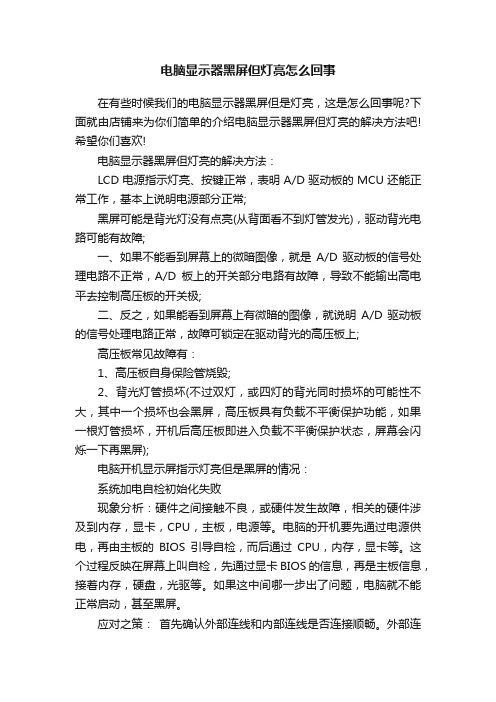
电脑显示器黑屏但灯亮怎么回事在有些时候我们的电脑显示器黑屏但是灯亮,这是怎么回事呢?下面就由店铺来为你们简单的介绍电脑显示器黑屏但灯亮的解决方法吧!希望你们喜欢!电脑显示器黑屏但灯亮的解决方法:LCD电源指示灯亮、按键正常,表明A/D驱动板的MCU还能正常工作,基本上说明电源部分正常;黑屏可能是背光灯没有点亮(从背面看不到灯管发光),驱动背光电路可能有故障;一、如果不能看到屏幕上的微暗图像,就是A/D驱动板的信号处理电路不正常,A/D板上的开关部分电路有故障,导致不能输出高电平去控制高压板的开关极;二、反之,如果能看到屏幕上有微暗的图像,就说明A/D驱动板的信号处理电路正常,故障可锁定在驱动背光的高压板上;高压板常见故障有:1、高压板自身保险管烧毁;2、背光灯管损坏(不过双灯,或四灯的背光同时损坏的可能性不大,其中一个损坏也会黑屏,高压板具有负载不平衡保护功能,如果一根灯管损坏,开机后高压板即进入负载不平衡保护状态,屏幕会闪烁一下再黑屏);电脑开机显示屏指示灯亮但是黑屏的情况:系统加电自检初始化失败现象分析:硬件之间接触不良,或硬件发生故障,相关的硬件涉及到内存,显卡,CPU,主板,电源等。
电脑的开机要先通过电源供电,再由主板的BIOS引导自检,而后通过CPU,内存,显卡等。
这个过程反映在屏幕上叫自检,先通过显卡BIOS的信息,再是主板信息,接着内存,硬盘,光驱等。
如果这中间哪一步出了问题,电脑就不能正常启动,甚至黑屏。
应对之策:首先确认外部连线和内部连线是否连接顺畅。
外部连线有显示器,主机电源等。
内部有主机电源和主机电源接口的连线(此处有时接触不良)。
比较常见的原因是:显卡,内存由于使用时间过长,与空气中的粉尘长期接触,造成金手指上的氧化层,从而导致接触不良。
对此,用棉花粘上适度的酒精来回擦拭金手指,待干后插回。
除此外,观察CPU是否工作正常,开机半分钟左右,用手触摸CPU风扇的散热片是否有温度。
笔记本电脑开机屏亮但没反应

笔记本电脑开机屏亮但没反应笔记本电脑是我们日常工作和学习中不可或缺的工具,然而有时候我们可能会遇到笔记本电脑开机后屏幕亮了,但却没有任何其他反应的问题。
这种情况可能给用户带来困扰,本文将介绍可能导致这种问题发生的原因以及相应的解决方法。
可能原因1.硬件故障:笔记本电脑开机后屏幕亮而没有反应可能是由于硬件故障引起的。
可能是主板、CPU、内存或其他组件出现了问题。
2.电源问题:电源适配器损坏或连接故障可能导致笔记本电脑无法正常开机。
3.操作系统故障:操作系统遭到损坏或有异常也可能导致笔记本电脑开机后没有其他反应。
4.BIOS设置错误:错误的BIOS设置可能阻止笔记本电脑正常启动。
5.驱动问题:部分驱动程序错误安装或失效可能导致开机后屏幕亮但没有其他反应。
6.病毒感染:恶意软件感染可能导致笔记本电脑异常工作,包括开机后没有反应。
解决方法1.检查硬件:首先检查硬件是否完好,可以尝试重新插拔内存条、检查主板和其他组件是否有明显损坏。
2.检查电源适配器:确保电源适配器连接正常,插座是否可用,尝试更换电源适配器。
3.重置操作系统:如果可能是操作系统问题导致的,尝试重置操作系统或进行修复安装。
4.检查BIOS设置:通过进入BIOS界面检查设置是否正确,尝试恢复默认设置。
5.更新驱动程序:检查设备管理器中是否有驱动程序问题,尝试更新驱动程序。
6.杀毒处理:进行全面的杀毒扫描,清除系统中的恶意软件。
如果以上方法无法解决问题,建议寻求专业人员的帮助,避免更严重的损害。
希望本文能对您有所帮助,让您的笔记本电脑尽快恢复正常运行。
联想笔记本电脑黑屏电源键亮着怎么处理
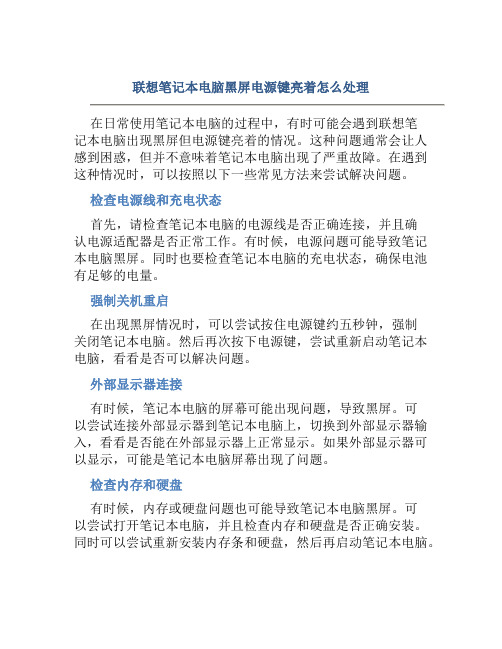
联想笔记本电脑黑屏电源键亮着怎么处理在日常使用笔记本电脑的过程中,有时可能会遇到联想笔记本电脑出现黑屏但电源键亮着的情况。
这种问题通常会让人感到困惑,但并不意味着笔记本电脑出现了严重故障。
在遇到这种情况时,可以按照以下一些常见方法来尝试解决问题。
检查电源线和充电状态首先,请检查笔记本电脑的电源线是否正确连接,并且确认电源适配器是否正常工作。
有时候,电源问题可能导致笔记本电脑黑屏。
同时也要检查笔记本电脑的充电状态,确保电池有足够的电量。
强制关机重启在出现黑屏情况时,可以尝试按住电源键约五秒钟,强制关闭笔记本电脑。
然后再次按下电源键,尝试重新启动笔记本电脑,看看是否可以解决问题。
外部显示器连接有时候,笔记本电脑的屏幕可能出现问题,导致黑屏。
可以尝试连接外部显示器到笔记本电脑上,切换到外部显示器输入,看看是否能在外部显示器上正常显示。
如果外部显示器可以显示,可能是笔记本电脑屏幕出现了问题。
检查内存和硬盘有时候,内存或硬盘问题也可能导致笔记本电脑黑屏。
可以尝试打开笔记本电脑,并且检查内存和硬盘是否正确安装。
同时可以尝试重新安装内存条和硬盘,然后再启动笔记本电脑。
更新驱动程序和系统有时候,笔记本电脑出现黑屏可能是因为驱动程序或系统问题。
可以尝试更新笔记本电脑的驱动程序或操作系统,看看是否可以解决问题。
检查其他硬件问题如果上述方法都没有解决问题,可能需要考虑其他硬件方面的问题。
可以尝试清洁笔记本电脑的散热器和风扇,确保硬件正常工作。
如果问题依然存在,可能需要联系专业技术人员进行进一步排查。
总的来说,联想笔记本电脑黑屏但电源键亮着并不一定是严重故障,很多时候可以通过一些简单的方法来解决问题。
希望以上方法能够帮助您处理联想笔记本电脑出现黑屏情况。
电脑正常开机后显示器不亮怎么办

电脑正常开机后显示器不亮怎么办关于电脑正常开机后显示器不亮的问题,有些网友不知道该怎么办,那么下面就由店铺来给你们说说电脑正常开机后显示器不亮的解决方法吧,希望可以帮到你们哦!电脑正常开机后显示器不亮的解决方法一:一、电源背面的散热风扇是否不转。
说明:若是电源坏了,它的散热风扇一定不会转,但也有可能刚好是风扇本身坏了,故还应检查其他地方,以判断是否电源坏掉。
二、计算机主机面板上的POWER指示灯是否不亮。
说明:计算机主机上的LED指示灯,指示电源、硬盘、软盘遥工作情况,若是这些LED指示灯不亮,很可能就是电源没有供电。
三、启动时是否听不到软驱、硬盘或光驱在工作的声音。
说明:启动时计算机会对这些硬件装置做检查,若是听不到这些声音,表示电源根本没有供给它们。
若是确定电源没有工作,那怎么解决呢,且听我细细道来:若是确定电源没有工作,先不要以为电源坏掉,可检查以下几个地方:一、总开关是否跳电了,插头是否松动,若是有使用延长线,应查看延长线的保险丝是否烧断了。
二、电源是否因为电路短路而停止供电:由于电源本身设计有侦测短路的功能,因此它会在侦测到输出的电路有短路的情况下,自行切断所有的供电,故造成电源不工作。
这种情况可由散热风扇的运行看出来,如果电源是好的,而且主机内部某处发生了短路的现象,则在开启电源时,就会发现风扇转一下就停住,并且发出滋滋的声音,若是关掉开关后一会儿,风扇又自己转了几圈,这种症状就是典型的短路现象。
要找出造成短路的组件,可将所有由电源出来的直流电输出接头拔除,如果所有的接头都被拔掉之后,短路的现象消失了,那就代表某个组件的线路是短路的,可将接头逐一插回去,直到短路现象再发生时,就可以确认该组件是坏掉的,更换该组件就可以了。
要注意在拔接头及插接头之前电源需先关掉,以免烧掉计算机的零件。
三、电源的直流输出是否正常:若是以上三点所提到的情况都查过了,电源仍然不工作,此时可用三用电表来量测电源的直流输出,若是完全没有输出,表示电源本身坏掉,更换一个电源,应该就可以解决问题。
电脑进系统后显示器黑屏怎么办

电脑进系统后显示器黑屏怎么办关于电脑进系统后显示器黑屏的问题,这该怎么办呢?下面就由店铺来给你们说说电脑进系统后显示器黑屏的解决方法吧,希望可以帮到你们哦!电脑进系统后显示器黑屏的解决方法一:一检查你显示器的视频线,那个线有两头一头接到显示器后面的视频接口上,一头连到机箱的视频接头上,看这些接头什么的是不是都连接紧了。
二检查显示器的电源线和显示器连接是否松动,然后接头和插座接触是否紧密如果显示器老是开开关关观察一下黑屏的时候显示器的指示灯是否关闭,如果指示灯也关闭,那么很大可能是你的显示器的电路供电有问题。
如果黑屏的时候指示灯正常,只是从绿色变成红色或者黄色并伴有NO SIGNAL的提示,则说明显示器的视频输入有问题,显示器检测不到视频信号输入,所以自动黑屏进入休眠模式,与此同时显示器的指示灯应该变成红色或者黄色。
正常工作的时候,显示器的指示灯应该为绿色。
通过观察指示灯你可判定出到底是显示器的电路有问题还是显示器接收不到视频信号。
然后按照我刚刚说的那样检查一下。
如果检查不出来,并且问题依旧没解决,送修吧。
电脑进系统后显示器黑屏的解决方法二:一、显示器黑屏黑屏是我们电脑启动中经常遇到的问题,黑屏通常是有以下原因造成的:1、看显示器电源打开没有,如果打开请检查显示器的电源线连接是否完好。
记住,如果你没有先打开显示器电源,会造成黑屏的假相,别忘记了哦。
2、如显示器电源已经打开,显示器电源灯的显示正常,但屏幕无显示,原因可能是显示器亮度或对比度调整比例不合适,也不排除显卡硬件故障或显示器信号线与显卡接口接触不良的可能。
二、电脑无法启动电脑开机后,显示器的电源指示灯工作正常,电脑可以加电但无法启动。
解决电脑无法启动的问题,推荐使用替换法解决。
所谓替换法,将工作正常的硬件,替换到有故障的机器中,如果能够正常启动,则可以判断出哪一硬件出现了故障。
该故障通常由以下几种原因造成:1、电脑主机电源损坏,虽然能够开机,但无法正常启动,请更换电源。
台式机开机显示器没反应怎么回事呢
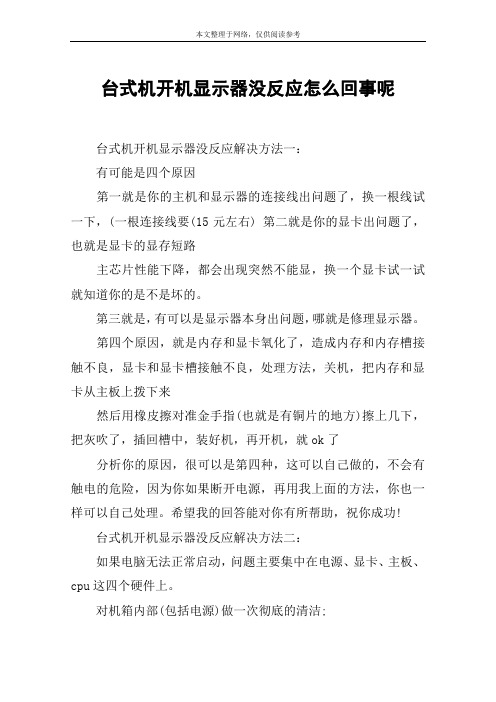
台式机开机显示器没反应怎么回事呢台式机开机显示器没反应解决方法一:有可能是四个原因第一就是你的主机和显示器的连接线出问题了,换一根线试一下,(一根连接线要(15元左右) 第二就是你的显卡出问题了,也就是显卡的显存短路主芯片性能下降,都会出现突然不能显,换一个显卡试一试就知道你的是不是坏的。
第三就是,有可以是显示器本身出问题,哪就是修理显示器。
第四个原因,就是内存和显卡氧化了,造成内存和内存槽接触不良,显卡和显卡槽接触不良,处理方法,关机,把内存和显卡从主板上拨下来然后用橡皮擦对准金手指(也就是有铜片的地方)擦上几下,把灰吹了,插回槽中,装好机,再开机,就ok了分析你的原因,很可以是第四种,这可以自己做的,不会有触电的危险,因为你如果断开电源,再用我上面的方法,你也一样可以自己处理。
希望我的回答能对你有所帮助,祝你成功!台式机开机显示器没反应解决方法二:如果电脑无法正常启动,问题主要集中在电源、显卡、主板、cpu这四个硬件上。
对机箱内部(包括电源)做一次彻底的清洁;先用万用表初步检测电源输出是否正常:断开所有电源的直流输出,短接绿色和黑色两根线,用万用表测量各色输出电压是否正常,正负偏差不得超过5%;用最小系统法,断开主机内除电源、显卡、主板、cpu之外的其他电脑硬件的电源、数据连接,把显卡金手指部分用橡皮擦拭干净,去除氧化物反复插拔显卡,每插拔一次,进行上电测试,直到出现bios 自检报警声(其间也需要重新安装cpu);当最小系统法多次无效,需考虑用替换法,逐个排除硬件。
若无足够备件,只能考虑送维修点进行维修。
台式机开机显示器没反应解决方法三:如果主机指示灯亮或时亮时灭,屏幕无显示(电源指示灯不亮)或显示“no sighal”无信号,前者表示不通电或连线接触不良,后者一般是内存条接触不良。
建议:1.如果显示器显示无信号,则关机断电开机箱,重新插拔内存条,并用橡皮(大拇指手指甲背刮也行)顺着一个方向擦拭金手指,装好后再开机。
电脑开机后显示器无反应的原因
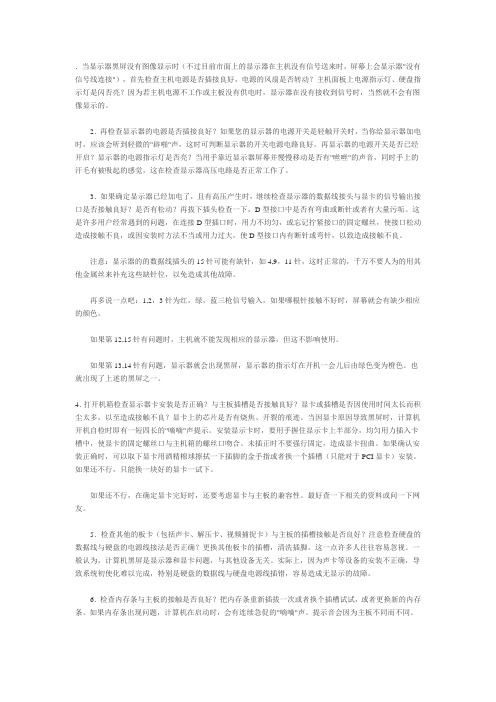
.当显示器黑屏没有图像显示时(不过目前市面上的显示器在主机没有信号送来时,屏幕上会显示器"没有信号线连接"),首先检查主机电源是否插接良好,电源的风扇是否转动?主机面板上电源指示灯、硬盘指示灯是闪否亮?因为若主机电源不工作或主板没有供电时,显示器在没有接收到信号时,当然就不会有图像显示的。
2.再检查显示器的电源是否插接良好?如果您的显示器的电源开关是轻触开关时,当你给显示器加电时,应该会听到轻微的"辟啪"声,这时可判断显示器的开关电源电路良好。
再显示器的电源开关是否已经开启?显示器的电源指示灯是否亮?当用手靠近显示器屏幕并慢慢移动是否有"咝咝"的声音,同时手上的汗毛有被吸起的感觉,这在检查显示器高压电路是否正常工作了。
3.如果确定显示器已经加电了,且有高压产生时,继续检查显示器的数据线接头与显卡的信号输出接口是否接触良好?是否有松动?再拔下插头检查一下,D型接口中是否有弯曲或断针或者有大量污垢。
这是许多用户经常遇到的问题,在连接D型插口时,用力不均匀,或忘记拧紧接口的固定螺丝,使接口松动造成接触不良,或因安装时方法不当或用力过大,使D型接口内有断针或弯针,以致造成接触不良。
注意:显示器的的数据线插头的15针可能有缺针,如4,9,11针,这时正常的,千万不要人为的用其他金属丝来补充这些缺针位,以免造成其他故障。
再多说一点吧:1,2,3针为红,绿,蓝三枪信号输入,如果哪根针接触不好时,屏幕就会有缺少相应的颜色。
如果第12,15针有问题时,主机就不能发现相应的显示器,但这不影响使用。
如果第13,14针有问题,显示器就会出现黑屏,显示器的指示灯在开机一会儿后由绿色变为橙色。
也就出现了上述的黑屏之一。
4.打开机箱检查显示器卡安装是否正确?与主板插槽是否接触良好?显卡或插槽是否因使用时间太长而积尘太多,以至造成接触不良?显卡上的芯片是否有烧焦、开裂的痕迹。
电脑出现无法 正常启动的问题如何诊断和解决

电脑出现无法正常启动的问题如何诊断和解决在我们日常使用电脑的过程中,难免会遇到电脑无法正常启动的情况。
这无疑会给我们的工作、学习和娱乐带来诸多不便。
别着急,下面我们就来详细探讨一下如何诊断和解决这个让人头疼的问题。
首先,我们要明确电脑无法正常启动可能有多种表现形式。
比如,电脑开机后完全没有反应,电源指示灯不亮;或者电源指示灯亮了,但屏幕没有任何显示;还有可能是出现错误提示信息,或者在启动过程中反复重启等等。
当电脑开机后完全没有反应,电源指示灯都不亮时,我们首先要检查电源线是否插好,插座是否正常供电。
可以尝试更换电源线或者将电脑插到其他插座上试试。
如果电源适配器有问题,也可能导致无法供电。
另外,电源按钮本身故障也有可能,不过这种情况相对较少。
如果电源指示灯亮了,但屏幕没有显示,这时候我们要考虑是不是内存或者显卡接触不良。
可以关机后打开机箱,将内存和显卡拔下来,用橡皮擦轻轻擦拭金手指部分,去除氧化层,然后重新插好。
还要注意检查显示器的数据线是否连接正确,显示器是否正常工作。
当电脑出现错误提示信息时,我们要仔细阅读提示内容。
常见的错误如“系统找不到启动盘”,这可能是硬盘连接问题或者硬盘损坏。
可以检查硬盘数据线和电源线是否松动,如果硬盘出现物理损坏,可能就需要更换硬盘了。
还有像“操作系统丢失”这样的提示,可能是系统文件损坏,这时候可以尝试使用系统安装盘进行修复或者重装系统。
电脑在启动过程中反复重启,有可能是系统中存在病毒或者恶意软件。
可以进入安全模式进行杀毒和系统修复。
硬件方面,CPU 过热也可能导致重启,检查 CPU 风扇是否正常运转,清理散热器上的灰尘。
此外,主板故障也会导致电脑无法正常启动。
主板上的电容鼓包、芯片损坏等都可能造成问题。
这种情况需要专业维修人员进行检测和维修。
还有一些不太常见的原因,比如电源功率不足。
如果电脑在升级硬件后出现无法启动的情况,有可能是新增加的硬件功耗过大,原电源无法满足需求,这时候就需要更换功率更大的电源。
电脑计算机开机后显示器没有反应的原因
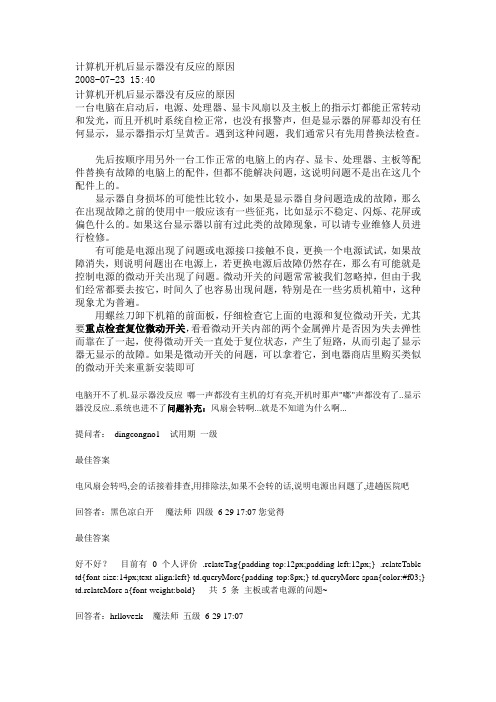
计算机开机后显示器没有反应的原因2008-07-23 15:40计算机开机后显示器没有反应的原因一台电脑在启动后,电源、处理器、显卡风扇以及主板上的指示灯都能正常转动和发光,而且开机时系统自检正常,也没有报警声,但是显示器的屏幕却没有任何显示,显示器指示灯呈黄舌。
遇到这种问题,我们通常只有先用替换法检查。
先后按顺序用另外一台工作正常的电脑上的内存、显卡、处理器、主板等配件替换有故障的电脑上的配件,但都不能解决问题,这说明问题不是出在这几个配件上的。
显示器自身损坏的可能性比较小,如果是显示器自身问题造成的故障,那么在出现故障之前的使用中一般应该有一些征兆,比如显示不稳定、闪烁、花屏或偏色什么的。
如果这台显示器以前有过此类的故障现象,可以请专业维修人员进行检修。
有可能是电源出现了问题或电源接口接触不良,更换一个电源试试,如果故障消失,则说明问题出在电源上,若更换电源后故障仍然存在,那么有可能就是控制电源的微动开关出现了问题。
微动开关的问题常常被我们忽略掉,但由于我们经常都要去按它,时间久了也容易出现问题,特别是在一些劣质机箱中,这种现象尤为普遍。
用螺丝刀卸下机箱的前面板,仔细检查它上面的电源和复位微动开关,尤其要重点检查复位微动开关,看看微动开关内部的两个金属弹片是否因为失去弹性而靠在了一起,使得微动开关一直处于复位状态,产生了短路,从而引起了显示器无显示的故障。
如果是微动开关的问题,可以拿着它,到电器商店里购买类似的微动开关来重新安装即可电脑开不了机.显示器没反应嘟一声都没有主机的灯有亮,开机时那声"嘟"声都没有了..显示器没反应..系统也进不了问题补充:风扇会转啊...就是不知道为什么啊...提问者:dingcongno1 - 试用期一级最佳答案电风扇会转吗,会的话接着排查,用排除法,如果不会转的话,说明电源出问题了,进趟医院吧回答者:黑色凉白开- 魔法师四级6-29 17:07您觉得最佳答案好不好?目前有0 个人评价.relateTag{padding-top:12px;padding-left:12px;} .relateTable td{font-size:14px;text-align:left} td.queryMore{padding-top:8px;} td.queryMore span{color:#f03;} td.relateMore a{font-weight:bold} 共5 条主板或者电源的问题~回答者:hrllovezk - 魔法师五级6-29 17:07内存有问题把内存拔下换个插糟用橡皮擦擦下内存条下面金属块不要擦回答者:mimics - 经理四级6-29 17:07看看内存吧,擦擦看。
电脑主机开机后显示器不亮怎么办
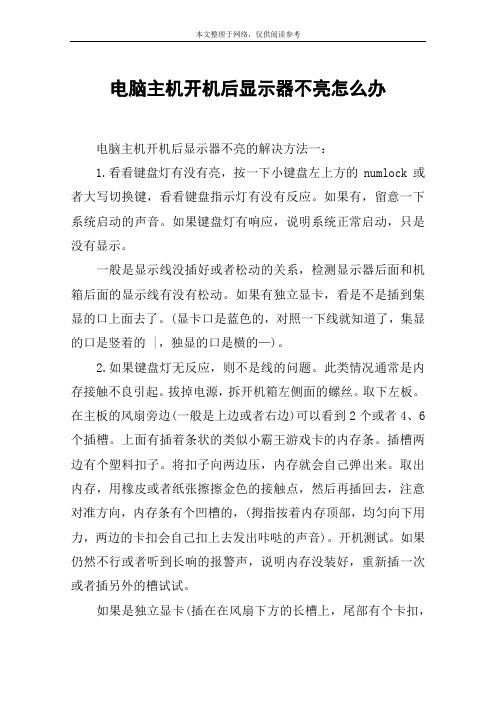
电脑主机开机后显示器不亮怎么办电脑主机开机后显示器不亮的解决方法一:1.看看键盘灯有没有亮,按一下小键盘左上方的numlock或者大写切换键,看看键盘指示灯有没有反应。
如果有,留意一下系统启动的声音。
如果键盘灯有响应,说明系统正常启动,只是没有显示。
一般是显示线没插好或者松动的关系,检测显示器后面和机箱后面的显示线有没有松动。
如果有独立显卡,看是不是插到集显的口上面去了。
(显卡口是蓝色的,对照一下线就知道了,集显的口是竖着的 |,独显的口是横的—)。
2.如果键盘灯无反应,则不是线的问题。
此类情况通常是内存接触不良引起。
拔掉电源,拆开机箱左侧面的螺丝。
取下左板。
在主板的风扇旁边(一般是上边或者右边)可以看到2个或者4、6个插槽。
上面有插着条状的类似小霸王游戏卡的内存条。
插槽两边有个塑料扣子。
将扣子向两边压,内存就会自己弹出来。
取出内存,用橡皮或者纸张擦擦金色的接触点,然后再插回去,注意对准方向,内存条有个凹槽的,(拇指按着内存顶部,均匀向下用力,两边的卡扣会自己扣上去发出咔哒的声音)。
开机测试。
如果仍然不行或者听到长响的报警声,说明内存没装好,重新插一次或者插另外的槽试试。
如果是独立显卡(插在在风扇下方的长槽上,尾部有个卡扣,一般有螺丝固定),也拆下来擦擦。
如果反复插拔内存仍然无法开机,可能是显卡或者内存出现问题。
独立显卡可以插集显试试。
集显不行建议找专业人士处理。
可能是主板或者cpu、电源出现问题。
不建议自行处理。
电脑主机开机后显示器不亮的解决方法二:第1步:检查显示器未通电或没开启不少网友也会碰到这个不是错误的小错误。
特别是那种大头显示器,不好区分自己是否按过显示器的开关。
一般显示器上都会有一个通电指示灯,大家可以在显示器上找一下看一下这个显示器是否已经打开?一般如果打开都会直接亮了。
如果已经按了开关还是不亮的话,那么请检查是否电源线插座是否通电?换个插座试一下?或换条电源线试一下(一般来说液晶显示的电源线和电饭堡、主机箱上的电源线是可以通用的)。
惠普电脑显示器没反应怎么回事
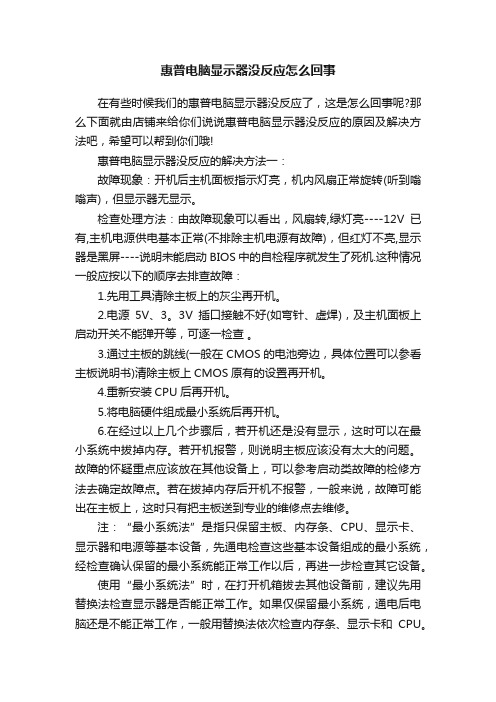
惠普电脑显示器没反应怎么回事在有些时候我们的惠普电脑显示器没反应了,这是怎么回事呢?那么下面就由店铺来给你们说说惠普电脑显示器没反应的原因及解决方法吧,希望可以帮到你们哦!惠普电脑显示器没反应的解决方法一:故障现象:开机后主机面板指示灯亮,机内风扇正常旋转(听到嗡嗡声),但显示器无显示。
检查处理方法:由故障现象可以看出,风扇转,绿灯亮----12V已有,主机电源供电基本正常(不排除主机电源有故障),但红灯不亮,显示器是黑屏----说明未能启动BIOS中的自检程序就发生了死机.这种情况一般应按以下的顺序去排查故障:1.先用工具清除主板上的灰尘再开机。
2.电源5V、3。
3V插口接触不好(如弯针、虚焊),及主机面板上启动开关不能弹开等,可逐一检查。
3.通过主板的跳线(一般在CMOS的电池旁边,具体位置可以参看主板说明书)清除主板上CMOS原有的设置再开机。
4.重新安装CPU后再开机。
5.将电脑硬件组成最小系统后再开机。
6.在经过以上几个步骤后,若开机还是没有显示,这时可以在最小系统中拔掉内存。
若开机报警,则说明主板应该没有太大的问题。
故障的怀疑重点应该放在其他设备上,可以参考启动类故障的检修方法去确定故障点。
若在拔掉内存后开机不报警,一般来说,故障可能出在主板上,这时只有把主板送到专业的维修点去维修。
注:“最小系统法”是指只保留主板、内存条、CPU、显示卡、显示器和电源等基本设备,先通电检查这些基本设备组成的最小系统,经检查确认保留的最小系统能正常工作以后,再进一步检查其它设备。
使用“最小系统法”时,在打开机箱拔去其他设备前,建议先用替换法检查显示器是否能正常工作。
如果仅保留最小系统,通电后电脑还是不能正常工作,一般用替换法依次检查内存条、显示卡和CPU。
惠普电脑显示器没反应的解决方法二:首先按下显示器的电源按钮,如果显示器的指示灯不亮,请检查显示器的电源线是否插好。
显示器的指示灯正常亮后,不能解决问题的话进入第二步。
电脑出现开机没反映的故障维修方法
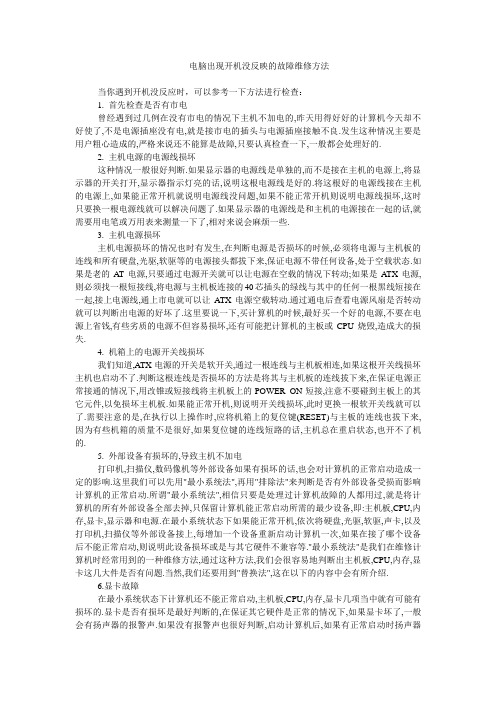
电脑出现开机没反映的故障维修方法当你遇到开机没反应时,可以参考一下方法进行检查:1. 首先检查是否有市电曾经遇到过几例在没有市电的情况下主机不加电的,昨天用得好好的计算机今天却不好使了,不是电源插座没有电,就是接市电的插头与电源插座接触不良.发生这种情况主要是用户粗心造成的,严格来说还不能算是故障,只要认真检查一下,一般都会处理好的.2. 主机电源的电源线损坏这种情况一般很好判断.如果显示器的电源线是单独的,而不是接在主机的电源上,将显示器的开关打开,显示器指示灯亮的话,说明这根电源线是好的.将这根好的电源线接在主机的电源上,如果能正常开机就说明电源线没问题,如果不能正常开机则说明电源线损坏,这时只要换一根电源线就可以解决问题了.如果显示器的电源线是和主机的电源接在一起的话,就需要用电笔或万用表来测量一下了,相对来说会麻烦一些.3. 主机电源损坏主机电源损坏的情况也时有发生,在判断电源是否损坏的时候,必须将电源与主机板的连线和所有硬盘,光驱,软驱等的电源接头都拔下来,保证电源不带任何设备,处于空载状态.如果是老的AT电源,只要通过电源开关就可以让电源在空载的情况下转动;如果是ATX电源,则必须找一根短接线,将电源与主机板连接的40芯插头的绿线与其中的任何一根黑线短接在一起,接上电源线,通上市电就可以让ATX电源空载转动.通过通电后查看电源风扇是否转动就可以判断出电源的好坏了.这里要说一下,买计算机的时候,最好买一个好的电源,不要在电源上省钱,有些劣质的电源不但容易损坏,还有可能把计算机的主板或CPU烧毁,造成大的损失.4. 机箱上的电源开关线损坏我们知道,ATX电源的开关是软开关,通过一根连线与主机板相连,如果这根开关线损坏主机也启动不了.判断这根连线是否损坏的方法是将其与主机板的连线拔下来,在保证电源正常接通的情况下,用改锥或短接线将主机板上的POWER ON短接,注意不要碰到主板上的其它元件,以免损坏主机板.如果能正常开机,则说明开关线损坏,此时更换一根软开关线就可以了.需要注意的是,在执行以上操作时,应将机箱上的复位键(RESET)与主板的连线也拔下来,因为有些机箱的质量不是很好,如果复位键的连线短路的话,主机总在重启状态,也开不了机的.5. 外部设备有损坏的,导致主机不加电打印机,扫描仪,数码像机等外部设备如果有损坏的话,也会对计算机的正常启动造成一定的影响.这里我们可以先用"最小系统法",再用"排除法"来判断是否有外部设备受损而影响计算机的正常启动.所谓"最小系统法",相信只要是处理过计算机故障的人都用过,就是将计算机的所有外部设备全部去掉,只保留计算机能正常启动所需的最少设备,即:主机板,CPU,内存,显卡,显示器和电源.在最小系统状态下如果能正常开机,依次将硬盘,光驱,软驱,声卡,以及打印机,扫描仪等外部设备接上,每增加一个设备重新启动计算机一次,如果在接了哪个设备后不能正常启动,则说明此设备损坏或是与其它硬件不兼容等."最小系统法"是我们在维修计算机时经常用到的一种维修方法,通过这种方法,我们会很容易地判断出主机板,CPU,内存,显卡这几大件是否有问题.当然,我们还要用到"替换法",这在以下的内容中会有所介绍.6.显卡故障在最小系统状态下计算机还不能正常启动,主机板,CPU,内存,显卡几项当中就有可能有损坏的.显卡是否有损坏是最好判断的,在保证其它硬件是正常的情况下,如果显卡坏了,一般会有扬声器的报警声.如果没有报警声也很好判断,启动计算机后,如果有正常启动时扬声器发出的"滴"的一声,或是感到硬盘有转动,则说明显卡是好的,如果什么都没有,那么很不幸,你的计算机显卡肯定是有问题了.7. CPU故障CPU出现问题一般都无法开机,系统无任何反应,即按下电源开关后电源风扇不转,显示器无任何显示,机箱的PC嗽叭无任何声音.如果出现这种现象,我们就应怀疑与CPU有关.以下列举几项CPU常出现的故障,供大家参考.1. 风扇运行是否正常现在,计算机的硬件发展越来越快,CPU的主频越来越高,CPU的散热问题也越来越突出.像毒龙,雷鸟等发热量很大的CPU,都有专门的散热风扇.首先是要选择一个质量好的风扇,再有就是要经常注意风扇是否转动,若风扇转动不正常,机器就会无缘无故地总死机,严重的CPU可能被烧毁.2.CPU针脚接触不良如果CPU的针脚与主板接触不良,也会导致机器无法启动.拔下CPU,如果发现CPU的针脚均发黑,发绿,有氧化的痕迹和锈迹,就可以判断CPU的针脚有问题.此时可用牙刷对CPU 的针脚做一下清洁工作,注意力度,太轻了处理不干净,太重了有可能对CPU的针脚造成损坏.3. CPU的散热片扣具方向装反CPU风扇由散热片和风扇组成,在散热片上有一个扣具,用来和主板上的CPU插槽相连,如果散热片的扣具方向装反,造成散热片与CPU的核心部分接触有空隙,CPU不能很好地散热,使CPU过热,造成系统无法启动.再有,安装风扇时要注意,散热片部分与CPU核心部分要接触良好,风扇安装好后一般不要来回挪动,因为CPU的核心部分非常的脆弱,而且还在CPU 的背面突出来,如果风扇总是挪来挪去,容易将CPU的核心部分磨坏.4.跳线,电压设置有误查看CPU的跳线,电压设置是否正确,尤其是在硬跳线的主板上,设置之前应仔细地阅读主板说明书,认真检查主板跳线是否正确,并与CPU类型相匹配.有一些SOCKET转SLOTI 的转接卡上也有跳线,需要设置CPU的类型与电压及主频,倍频等,此时更应该注意,不要设置错了.5. CPU是否被烧毁或压坏打开机箱,取下CPU的风扇,用肉眼检查CPU是否有被烧毁,压坏的痕迹.现在采用封装CPU,其核心十分脆弱,安装风扇时稍微不小心就会被压坏.另外常出现的故障就是CPU 的针脚折断,毒龙,雷鸟,PENTIUM3/4都用的是SOCKET架构,通过针脚直接插入主板上的CPU插槽.如果插槽质量不好,CPU插入时阻力很大,在拆卸或安装CPU时又不太注意CPU的平衡,一味地用蛮力压或者拔,就会将CPU的针脚弄弯,严重的会将针脚折断,使CPU报废.所以,在拆卸或安装CPU时一定要轻,尤其要检查针脚是否弯曲,不要因为人为的因素造成大的损失.6.内存条故障7.内存条的外频不一致生这种情况一般都是升级内存条造成的.一条内存不够用,又买一条加上去,两条内存条的外频不一致,导致系统无法正常开机,此时可通过设置BIOS来使两条内存条工作同步,将与内存条有关的一项设成与外频较低的那条内存的一样就可以了.8. 板提供的电压不够有的主板在缺省条件下一般只提供一条DDR内存的电压,在缺省条件下只能给内存提供2.5伏的电压,如果安装两条DDR内存,需要的电压就要超过2.5伏才能正常工作.此时可通过阅读主板说明书来进行相应的设置才可以使电脑正常启动.9.主板故障这里我们要用到的一种方法是"替换法",就是从其它一台运行正常的计算机上取下内存条,CPU,显卡,依次替换有故障机器上的内存,CPU,显卡.换一个硬件重新启动一次,直到发现问题为止.如果经过以上的步骤你的机器还不能正常启动的话,那么你的机器的主板就有可能有问题了.当然,还不能说主板或其它配件就一定有问题,因为有些劣质机箱的板材薄,再加上在安装主板时拧固定主板的螺丝时用力过猛,导致主板变形,使其它配件接触与主板不良而导致不能正常开机.最后一种方法就是将主板从机箱上取下来,看看是否有明显的变形,是否与机箱的底板有接触而造成短路等,再用"最小系统法"看看能不能正常开机,如果还不行的话,就只能查找出有故障的硬件来更换了.10,其它原因导致系统不能正常开机除了以上可能的原因外,如果机器长时间不进行清扫去尘除灰的话,也会导致各个配件之间与主板接触不良;再有,如果机器长时间不用,每个月也应该最少通电一次,以免主板受潮变形.总之,系统不能正常开机的原因很多,在维修时心要细,不要太盲目,按照上面所说的步骤,一般都可以解决问题.养成良好的使用机器的习惯,经常对机器进行打扫,善待你的爱机,有些故障是完全可以避免的.。
电脑显示器灯亮但黑屏是怎么回事
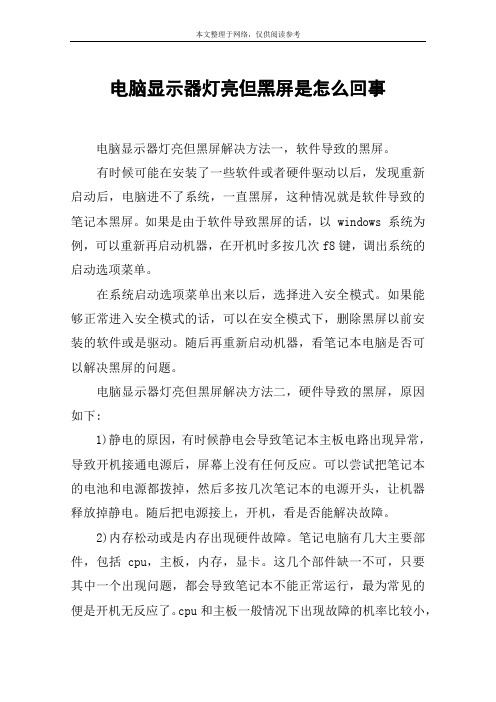
电脑显示器灯亮但黑屏是怎么回事电脑显示器灯亮但黑屏解决方法一,软件导致的黑屏。
有时候可能在安装了一些软件或者硬件驱动以后,发现重新启动后,电脑进不了系统,一直黑屏,这种情况就是软件导致的笔记本黑屏。
如果是由于软件导致黑屏的话,以 windows 系统为例,可以重新再启动机器,在开机时多按几次f8键,调出系统的启动选项菜单。
在系统启动选项菜单出来以后,选择进入安全模式。
如果能够正常进入安全模式的话,可以在安全模式下,删除黑屏以前安装的软件或是驱动。
随后再重新启动机器,看笔记本电脑是否可以解决黑屏的问题。
电脑显示器灯亮但黑屏解决方法二,硬件导致的黑屏,原因如下:1)静电的原因,有时候静电会导致笔记本主板电路出现异常,导致开机接通电源后,屏幕上没有任何反应。
可以尝试把笔记本的电池和电源都拨掉,然后多按几次笔记本的电源开头,让机器释放掉静电。
随后把电源接上,开机,看是否能解决故障。
2)内存松动或是内存出现硬件故障。
笔记电脑有几大主要部件,包括 cpu,主板,内存,显卡。
这几个部件缺一不可,只要其中一个出现问题,都会导致笔记本不能正常运行,最为常见的便是开机无反应了。
cpu和主板一般情况下出现故障的机率比较小,内存松动导致笔记本不能开机的情况比较常见。
这时先拨掉笔记本的电池和电源,如果电脑拆掉不难的话,可以自己动手打开笔记本后盖,重新插拨下内存。
插拨好内存以后,再加电,启动机器,看是否可以解决故障。
3)笔记本的液晶显示屏部件故障。
有一些年限稍久的笔记本,有可能会出现这类情况。
显示屏部件一般包括显示屏,数据线和一些其它小部件。
如果有台式显示器的话,可以尝试接到笔记本上的 vga 显示接口上,然后在笔记本电脑上把显示切换到 vga 外接显示上。
如果能切换到外接显示器上,那说明显示屏部件出现的问题比较大。
4)显卡硬件故障,显卡是负责电脑一切显示输出的源泉,所以它有问题了,屏幕上是看不到任何显示的。
显卡要是坏了,一般使用者是解决不了的,只有找电脑的售后解决。
电脑显示器黑屏电源灯闪烁怎么办
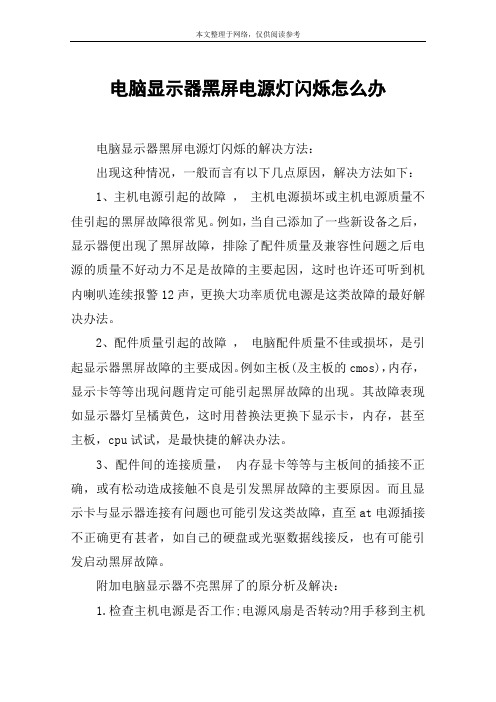
电脑显示器黑屏电源灯闪烁怎么办电脑显示器黑屏电源灯闪烁的解决方法:出现这种情况,一般而言有以下几点原因,解决方法如下:1、主机电源引起的故障,主机电源损坏或主机电源质量不佳引起的黑屏故障很常见。
例如,当自己添加了一些新设备之后,显示器便出现了黑屏故障,排除了配件质量及兼容性问题之后电源的质量不好动力不足是故障的主要起因,这时也许还可听到机内喇叭连续报警12声,更换大功率质优电源是这类故障的最好解决办法。
2、配件质量引起的故障,电脑配件质量不佳或损坏,是引起显示器黑屏故障的主要成因。
例如主板(及主板的cmos),内存,显示卡等等出现问题肯定可能引起黑屏故障的出现。
其故障表现如显示器灯呈橘黄色,这时用替换法更换下显示卡,内存,甚至主板,cpu试试,是最快捷的解决办法。
3、配件间的连接质量,内存显卡等等与主板间的插接不正确,或有松动造成接触不良是引发黑屏故障的主要原因。
而且显示卡与显示器连接有问题也可能引发这类故障,直至at电源插接不正确更有甚者,如自己的硬盘或光驱数据线接反,也有可能引发启动黑屏故障。
附加电脑显示器不亮黑屏了的原分析及解决:1.检查主机电源是否工作;电源风扇是否转动?用手移到主机机箱背部的开关电源的出风口,感觉有风吹出则电源正常,无风则是电源故障:主机电源开关开启瞬间键盘的三个指示灯(numlock、capslock、scrolllock)是否闪亮一下?是,则电源正常;主机面板电源指示灯、硬盘指示灯是否亮?亮,则电源正常。
因为电源不正常或主板不加电,显示器没有收到数据信号,显然不会显示。
2.检查显示器是否加电;显示器的电源开关是否已经开启?显示器的电源指示灯是否亮?显示器的亮度电位器是否关到最小?显示器的高压电路是否正常?用手移动到显示器屏幕是否有“咝咝”声音、手背汗毛是否竖立?3.检查显示卡与显示器信号线接触是否良好。
可以拔下插头检查一下,d形插口中是否有弯曲、断针、有大量污垢,这是许多用户经常遇到的问题。
笔记本电脑开不了机是什么问题电源是亮的
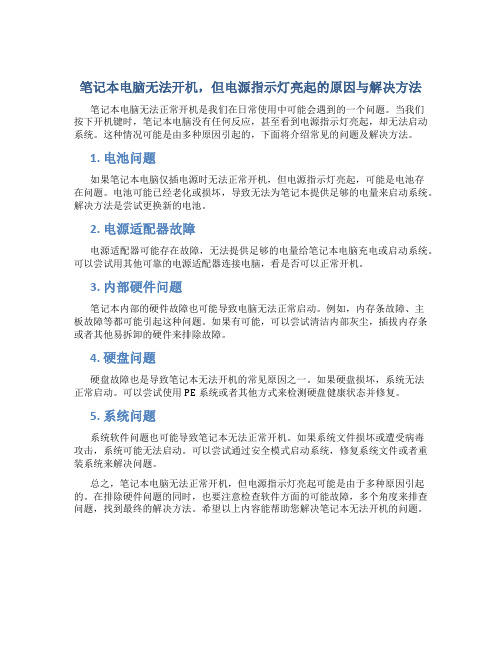
笔记本电脑无法开机,但电源指示灯亮起的原因与解决方法笔记本电脑无法正常开机是我们在日常使用中可能会遇到的一个问题。
当我们按下开机键时,笔记本电脑没有任何反应,甚至看到电源指示灯亮起,却无法启动系统。
这种情况可能是由多种原因引起的,下面将介绍常见的问题及解决方法。
1. 电池问题如果笔记本电脑仅插电源时无法正常开机,但电源指示灯亮起,可能是电池存在问题。
电池可能已经老化或损坏,导致无法为笔记本提供足够的电量来启动系统。
解决方法是尝试更换新的电池。
2. 电源适配器故障电源适配器可能存在故障,无法提供足够的电量给笔记本电脑充电或启动系统。
可以尝试用其他可靠的电源适配器连接电脑,看是否可以正常开机。
3. 内部硬件问题笔记本内部的硬件故障也可能导致电脑无法正常启动。
例如,内存条故障、主板故障等都可能引起这种问题。
如果有可能,可以尝试清洁内部灰尘,插拔内存条或者其他易拆卸的硬件来排除故障。
4. 硬盘问题硬盘故障也是导致笔记本无法开机的常见原因之一。
如果硬盘损坏,系统无法正常启动。
可以尝试使用PE系统或者其他方式来检测硬盘健康状态并修复。
5. 系统问题系统软件问题也可能导致笔记本无法正常开机。
如果系统文件损坏或遭受病毒攻击,系统可能无法启动。
可以尝试通过安全模式启动系统,修复系统文件或者重装系统来解决问题。
总之,笔记本电脑无法正常开机,但电源指示灯亮起可能是由于多种原因引起的。
在排除硬件问题的同时,也要注意检查软件方面的可能故障,多个角度来排查问题,找到最终的解决方法。
希望以上内容能帮助您解决笔记本无法开机的问题。
电脑无法开机电源灯亮怎么办
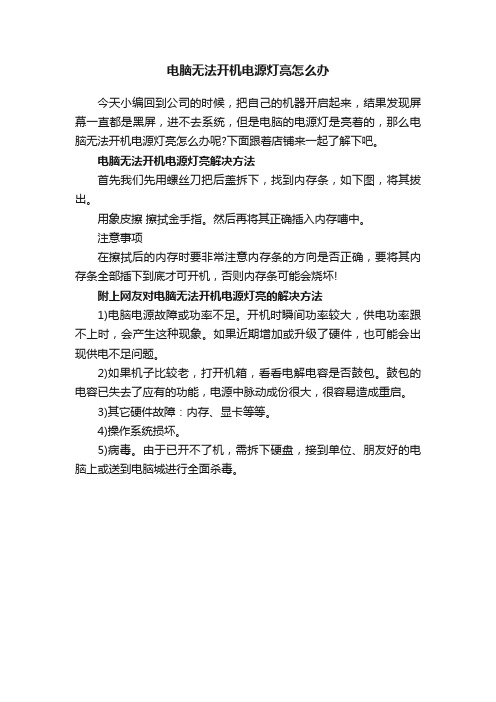
电脑无法开机电源灯亮怎么办
今天小编回到公司的时候,把自己的机器开启起来,结果发现屏幕一直都是黑屏,进不去系统,但是电脑的电源灯是亮着的,那么电脑无法开机电源灯亮怎么办呢?下面跟着店铺来一起了解下吧。
电脑无法开机电源灯亮解决方法
首先我们先用螺丝刀把后盖拆下,找到内存条,如下图,将其拔出。
用象皮擦擦拭金手指。
然后再将其正确插入内存嘈中。
注意事项
在擦拭后的内存时要非常注意内存条的方向是否正确,要将其内存条全部插下到底才可开机,否则内存条可能会烧坏!
附上网友对电脑无法开机电源灯亮的解决方法
1)电脑电源故障或功率不足。
开机时瞬间功率较大,供电功率跟不上时,会产生这种现象。
如果近期增加或升级了硬件,也可能会出现供电不足问题。
2)如果机子比较老,打开机箱,看看电解电容是否鼓包。
鼓包的电容已失去了应有的功能,电源中脉动成份很大,很容易造成重启。
3)其它硬件故障:内存、显卡等等。
4)操作系统损坏。
5)病毒。
由于已开不了机,需拆下硬盘,接到单位、朋友好的电脑上或送到电脑城进行全面杀毒。
开机后显示屏没有反应电源灯亮怎么办
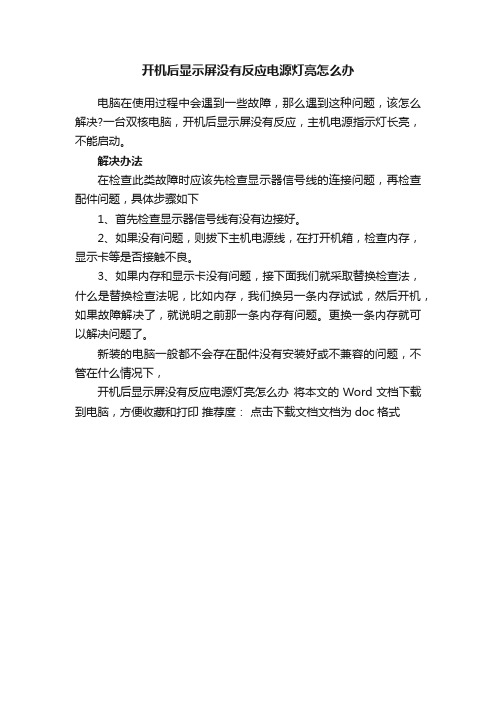
开机后显示屏没有反应电源灯亮怎么办
电脑在使用过程中会遇到一些故障,那么遇到这种问题,该怎么解决?一台双核电脑,开机后显示屏没有反应,主机电源指示灯长亮,不能启动。
解决办法
在检查此类故障时应该先检查显示器信号线的连接问题,再检查配件问题,具体步骤如下
1、首先检查显示器信号线有没有边接好。
2、如果没有问题,则拔下主机电源线,在打开机箱,检查内存,显示卡等是否接触不良。
3、如果内存和显示卡没有问题,接下面我们就采取替换检查法,什么是替换检查法呢,比如内存,我们换另一条内存试试,然后开机,如果故障解决了,就说明之前那一条内存有问题。
更换一条内存就可以解决问题了。
新装的电脑一般都不会存在配件没有安装好或不兼容的问题,不管在什么情况下,
开机后显示屏没有反应电源灯亮怎么办将本文的Word文档下载到电脑,方便收藏和打印推荐度:点击下载文档文档为doc格式。
台式机开机后电源灯长亮显示器无反应怎么办
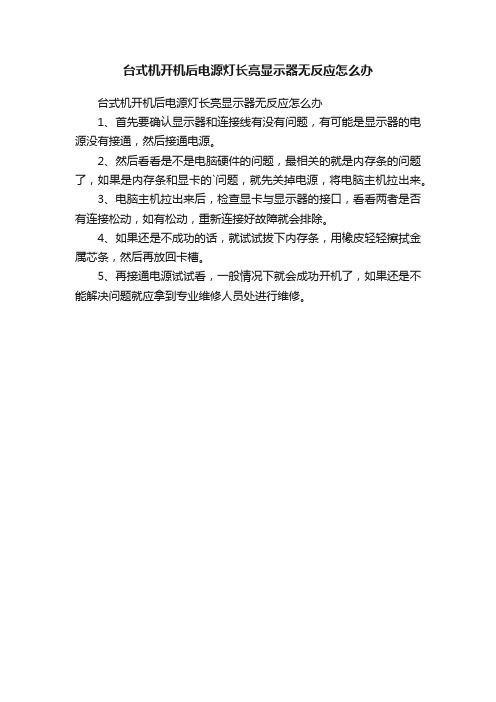
台式机开机后电源灯长亮显示器无反应怎么办
台式机开机后电源灯长亮显示器无反应怎么办
1、首先要确认显示器和连接线有没有问题,有可能是显示器的电源没有接通,然后接通电源。
2、然后看看是不是电脑硬件的问题,最相关的就是内存条的问题了,如果是内存条和显卡的`问题,就先关掉电源,将电脑主机拉出来。
3、电脑主机拉出来后,检查显卡与显示器的接口,看看两者是否有连接松动,如有松动,重新连接好故障就会排除。
4、如果还是不成功的话,就试试拔下内存条,用橡皮轻轻擦拭金属芯条,然后再放回卡槽。
5、再接通电源试试看,一般情况下就会成功开机了,如果还是不能解决问题就应拿到专业维修人员处进行维修。
电脑开机电源灯亮但屏幕不显示的解决办法
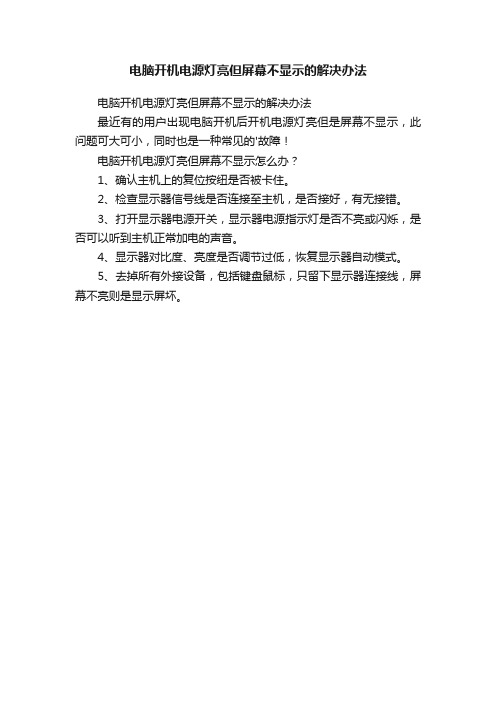
电脑开机电源灯亮但屏幕不显示的解决办法
电脑开机电源灯亮但屏幕不显示的解决办法
最近有的用户出现电脑开机后开机电源灯亮但是屏幕不显示,此问题可大可小,同时也是一种常见的'故障!
电脑开机电源灯亮但屏幕不显示怎么办?
1、确认主机上的复位按纽是否被卡住。
2、检查显示器信号线是否连接至主机,是否接好,有无接错。
3、打开显示器电源开关,显示器电源指示灯是否不亮或闪烁,是否可以听到主机正常加电的声音。
4、显示器对比度、亮度是否调节过低,恢复显示器自动模式。
5、去掉所有外接设备,包括键盘鼠标,只留下显示器连接线,屏幕不亮则是显示屏坏。
笔记本电脑开不了机什么原因
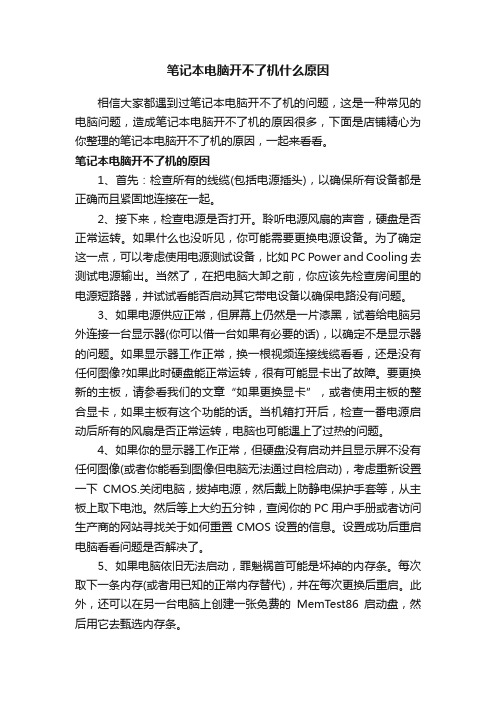
笔记本电脑开不了机什么原因相信大家都遇到过笔记本电脑开不了机的问题,这是一种常见的电脑问题,造成笔记本电脑开不了机的原因很多,下面是店铺精心为你整理的笔记本电脑开不了机的原因,一起来看看。
笔记本电脑开不了机的原因1、首先:检查所有的线缆(包括电源插头),以确保所有设备都是正确而且紧固地连接在一起。
2、接下来,检查电源是否打开。
聆听电源风扇的声音,硬盘是否正常运转。
如果什么也没听见,你可能需要更换电源设备。
为了确定这一点,可以考虑使用电源测试设备,比如PC Power and Cooling去测试电源输出。
当然了,在把电脑大卸之前,你应该先检查房间里的电源短路器,并试试看能否启动其它带电设备以确保电路没有问题。
3、如果电源供应正常,但屏幕上仍然是一片漆黑,试着给电脑另外连接一台显示器(你可以借一台如果有必要的话),以确定不是显示器的问题。
如果显示器工作正常,换一根视频连接线缆看看,还是没有任何图像?如果此时硬盘能正常运转,很有可能显卡出了故障。
要更换新的主板,请参看我们的文章“如果更换显卡”,或者使用主板的整合显卡,如果主板有这个功能的话。
当机箱打开后,检查一番电源启动后所有的风扇是否正常运转,电脑也可能遇上了过热的问题。
4、如果你的显示器工作正常,但硬盘没有启动并且显示屏不没有任何图像(或者你能看到图像但电脑无法通过自检启动),考虑重新设置一下CMOS.关闭电脑,拔掉电源,然后戴上防静电保护手套等,从主板上取下电池。
然后等上大约五分钟,查阅你的PC用户手册或者访问生产商的网站寻找关于如何重置CMOS设置的信息。
设置成功后重启电脑看看问题是否解决了。
5、如果电脑依旧无法启动,罪魁祸首可能是坏掉的内存条。
每次取下一条内存(或者用已知的正常内存替代),并在每次更换后重启。
此外,还可以在另一台电脑上创建一张免费的MemTest86启动盘,然后用它去甄选内存条。
6、如果上述方法都不奏效,有可能是主板或者CPU坏掉了,需要进行更换(所需费用为80美元至300美元甚至更多)。
- 1、下载文档前请自行甄别文档内容的完整性,平台不提供额外的编辑、内容补充、找答案等附加服务。
- 2、"仅部分预览"的文档,不可在线预览部分如存在完整性等问题,可反馈申请退款(可完整预览的文档不适用该条件!)。
- 3、如文档侵犯您的权益,请联系客服反馈,我们会尽快为您处理(人工客服工作时间:9:00-18:30)。
电脑开机后显示器没有反应电源指示灯亮故障维修
电脑开机后显示器没有反应,电源指示灯亮,开机后发出“嘀”一声响,好像有启动声音这种情况你可以排除电源和主板的问题,最有可能的是内存坏了或者CPU坏了(可能小些),你换个内存插槽试试或拿一条好的内存试试,如果不行在考虑CPU,你也不能忽略检查主机与显示器的连线问题
发生类似电脑故障现象的原因有很多种,不过首先要确认显示器和连接线有没有问题,然后再排除电脑硬件,最相关的硬件就是内存、显卡。
故障现象:一台cPu为AMD Athlon 64 x2 3600+,主板为昂达NF5s,显卡为华硕7 300GT,内存为黑金刚DDR2 667 lGB的电脑,运行非常稳定。
昨天使用也很正常,今天开机后显示器没有反应,电源指示灯亮,开机后发出“嘀”一声响,好像有启动声音。
故障分析与排除:根据故障现象分析,电脑发出“嘀”一声响,且有启动声,说明电脑主机正常。
此故障可能是显示器问题或显卡与显示器连接问题引起的。
打开电脑电源开关后观察电脑,发现电脑硬盘灯在不停的闪,好像在启动。
接着关闭电源,将电脑主机拉出来后,检查显卡与显示器的接口,发现两者的连接松动。
看来是显卡与显示器接触不是引起的故障,重新接好后,故障排除。
